[노트북] 백라이트 키보드 활성화 방법.
기능 키 중 백라이트 키보드 아이콘을 찾으세요.
참고: 백라이트 키보드의 핫키 조합은 모델에 따라 다를 수 있습니다. 자세한 내용을 확인하려면 사용자 설명서에서 핫키에 관한 섹션을 참조하세요.
- 대부분의 노트북 모델에서 백라이트 기능 키는 F7 키
 입니다. 이 키가 맞다면, FN 및 F7 키(FN+F7 키)를 동시에 눌러 백라이트를 활성화할 수 있습니다. FN+F7 키를 계속 누르면 키보드 백라이트의 밝기가 증가하고 최종적으로는 백라이트가 비활성화됩니다.
입니다. 이 키가 맞다면, FN 및 F7 키(FN+F7 키)를 동시에 눌러 백라이트를 활성화할 수 있습니다. FN+F7 키를 계속 누르면 키보드 백라이트의 밝기가 증가하고 최종적으로는 백라이트가 비활성화됩니다.
참고: 기능 키 잠금 설정에 따라 지정된 핫키 기능을 실행하기 위해 F1-F12를 눌러야 할 수도 있고 FN + F1-F12를 눌러야 할 수도 있습니다. 여기에서 ASUS 키보드 핫키에 관한 자세한 내용을 확인할 수 있습니다.
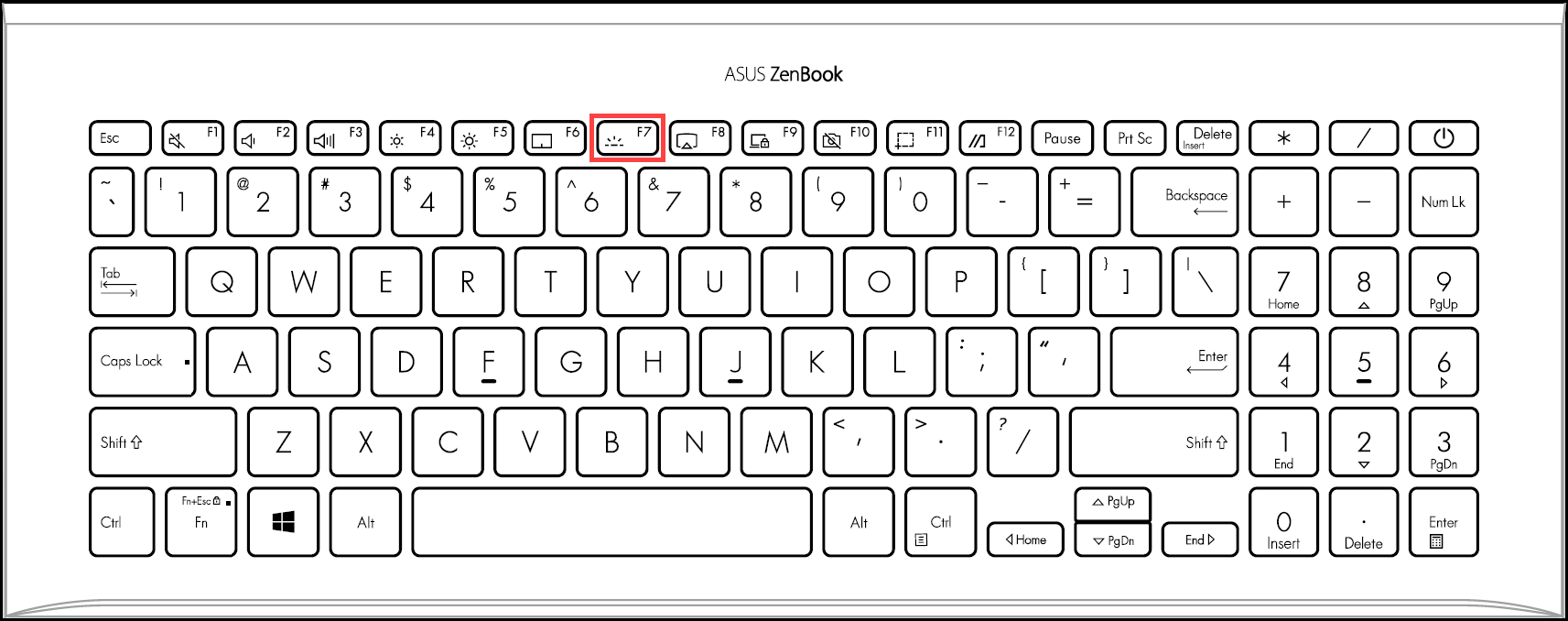
- 일부 노트북 모델의 경우 백라이트 기능 키는 F3 및 F4 키

 입니다. 이 키가 맞다면, FN과 F4 키(FN+F4 키)를 동시에 눌러 백라이트를 활성화할 수 있습니다. FN+F4 키를 계속 눌러 키보드 백라이트의 밝기를 높일 수 있습니다. FN+F3 키를 누르면 밝기가 계속 감소되고 최종적으로는 백라이트를 비활성화합니다.
입니다. 이 키가 맞다면, FN과 F4 키(FN+F4 키)를 동시에 눌러 백라이트를 활성화할 수 있습니다. FN+F4 키를 계속 눌러 키보드 백라이트의 밝기를 높일 수 있습니다. FN+F3 키를 누르면 밝기가 계속 감소되고 최종적으로는 백라이트를 비활성화합니다.
참고: 기능 키 잠금 설정에 따라 지정된 핫키 기능을 실행하기 위해 F1-F12를 눌러야 할 수도 있고 FN + F1-F12를 눌러야 할 수도 있습니다. 여기에서 ASUS 키보드 핫키에 관한 자세한 내용을 확인할 수 있습니다.
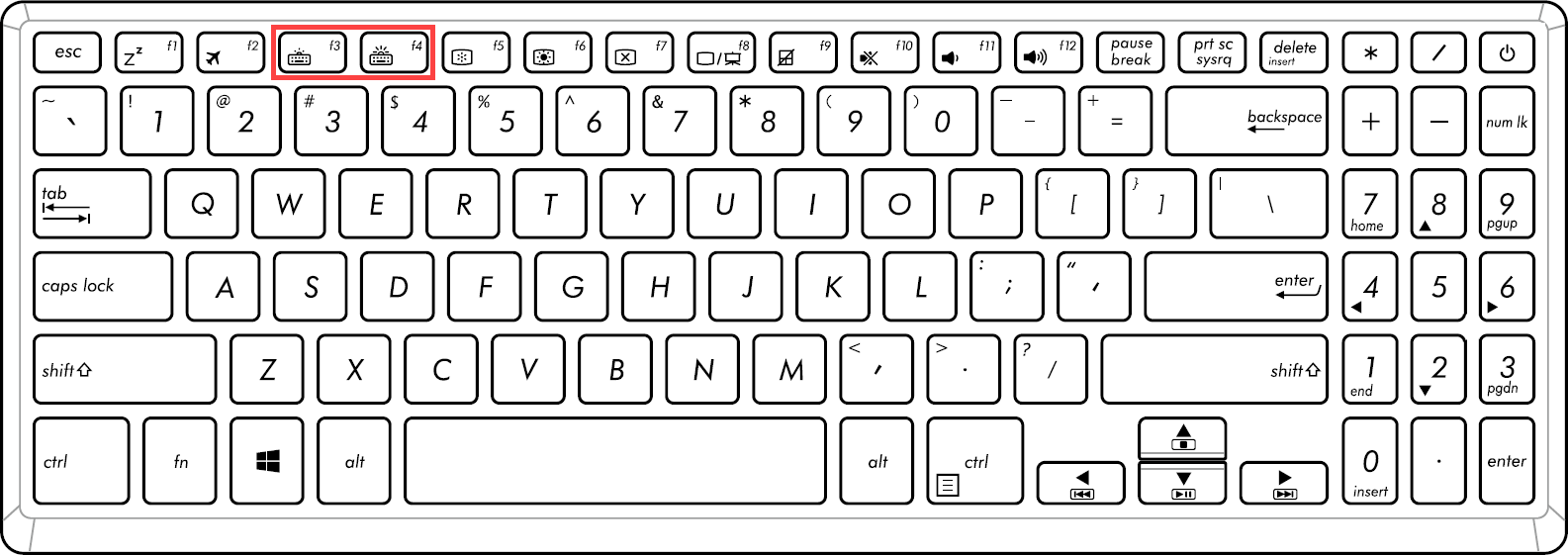
- 게이밍 노트북 모델의 경우 일반적으로 위쪽 및 아래쪽 키

 에 있습니다. 이 키가 맞다면, FN 및 위쪽 키(FN+Up 키)를 동시에 눌러 백라이트를 활성화할 수 있습니다. FN+위쪽 키를 계속 눌러 키보드 백라이트의 밝기를 높일 수 있습니다. FN+아래쪽 키를 누르면 밝기가 계속 감소하고 최종적으로는 백라이트를 비활성화합니다.
에 있습니다. 이 키가 맞다면, FN 및 위쪽 키(FN+Up 키)를 동시에 눌러 백라이트를 활성화할 수 있습니다. FN+위쪽 키를 계속 눌러 키보드 백라이트의 밝기를 높일 수 있습니다. FN+아래쪽 키를 누르면 밝기가 계속 감소하고 최종적으로는 백라이트를 비활성화합니다.
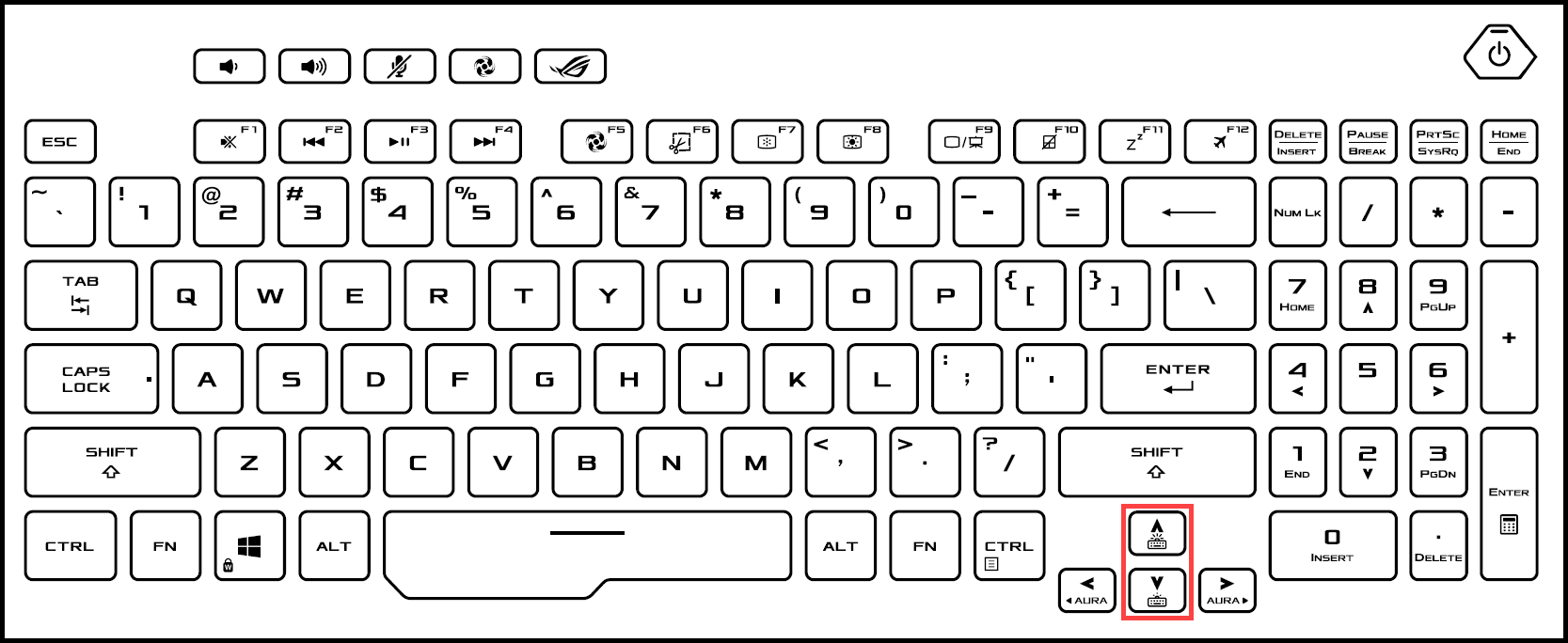
백라이트 키보드 핫키를 찾을 수 없거나 사용자 설명서의 핫키 섹션에 백라이트 키보드 정보가 없으면, 노트북이 백라이트 키보드 기능을 지원하지 않는 것일 수 있습니다.